 Computer-Tutorials
Computer-Tutorials
 Computerwissen
Computerwissen
 Nicht genügend Arbeitsspeicher oder Speicherplatz, um dieses Dokument neu zu formatieren oder zu drucken. Word-Fehler
Nicht genügend Arbeitsspeicher oder Speicherplatz, um dieses Dokument neu zu formatieren oder zu drucken. Word-Fehler
Nicht genügend Arbeitsspeicher oder Speicherplatz, um dieses Dokument neu zu formatieren oder zu drucken. Word-Fehler
In diesem Artikel erfahren Sie, wie Sie das Problem lösen können, dass in Microsoft Word nicht genügend Arbeitsspeicher oder Speicherplatz vorhanden ist, um das Dokument erneut zu blättern oder zu drucken. Dieser Fehler tritt normalerweise auf, wenn Benutzer versuchen, ein Word-Dokument zu drucken. Wenn ein ähnlicher Fehler auftritt, lesen Sie bitte die Vorschläge in diesem Artikel, um ihn zu beheben.
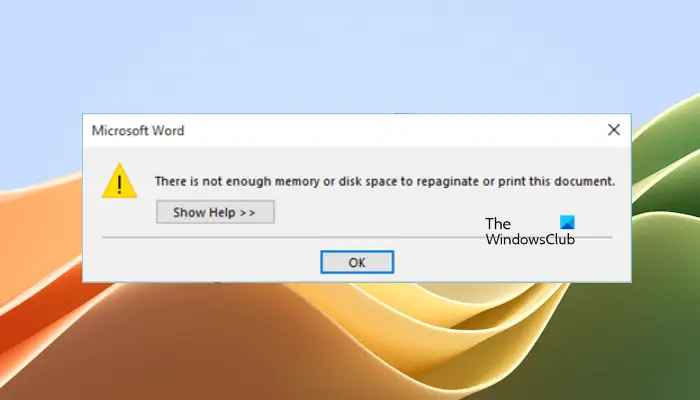
Nicht genügend Arbeitsspeicher oder Speicherplatz, um dieses Dokument erneut zu blättern oder zu drucken. Word-Fehler
So beheben Sie den Microsoft Word-Druckfehler „Es ist nicht genügend Arbeitsspeicher oder Speicherplatz vorhanden, um das Dokument erneut zu blättern oder zu drucken“.
Nachfolgend haben wir alle diese Korrekturen ausführlich erläutert.
1]Microsoft Office aktualisieren
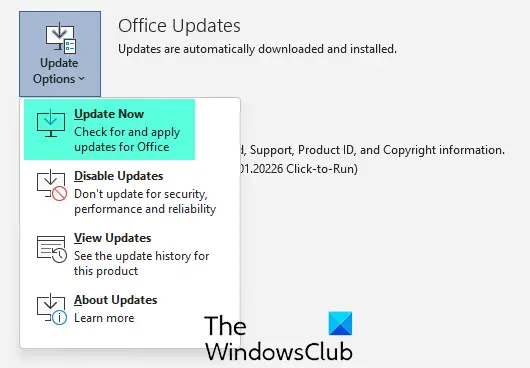
Es wird empfohlen, die neueste Version von Microsoft Office zu verwenden, da veraltete Software möglicherweise kleinere Fehler aufweist, die verschiedene Probleme verursachen. Bitte stellen Sie sicher, dass Sie Updates in Microsoft Office manuell überprüfen und installieren, um sicherzustellen, dass das System ordnungsgemäß funktioniert.
2] Schließen Sie speicherintensive Anwendungen
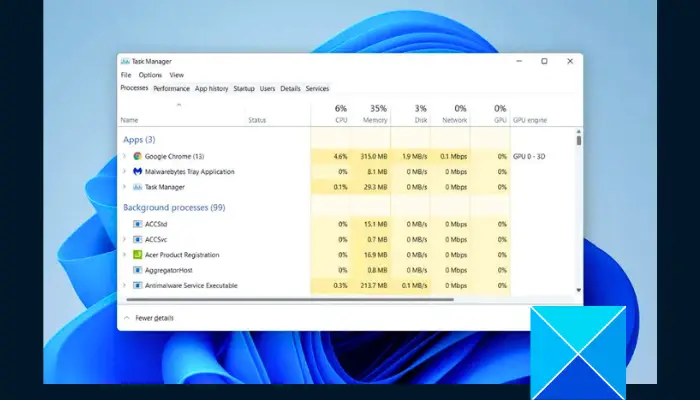
Die Fehlermeldung besagt, dass nicht genügend Arbeitsspeicher oder Speicherplatz vorhanden ist. Es wird empfohlen, Hintergrundanwendungen und andere geöffnete Software zu schließen. Um eine Hintergrundanwendung vollständig zu schließen, rufen Sie den Task-Manager auf und beenden Sie die Anwendung. Klicken Sie mit der rechten Maustaste auf die Anwendung und wählen Sie Task beenden.
3] Ändern Sie Ihren Standarddrucker
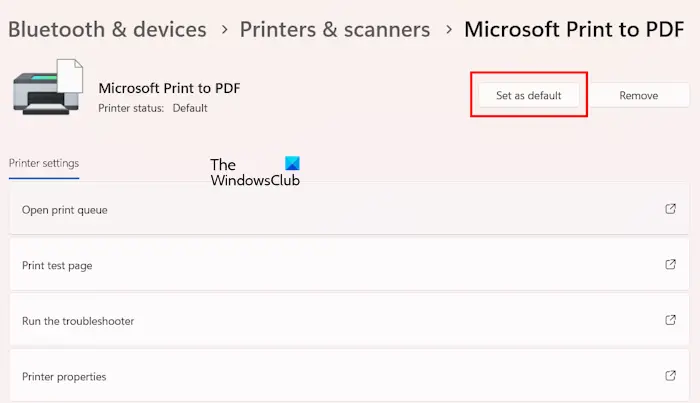
Beim Drucken eines Word-Dokuments ist eine Fehlermeldung aufgetreten. Es wird empfohlen, dass Sie versuchen, den Standarddrucker zu ändern, oder Microsoft Print to PDF verwenden, um das Dokument im PDF-Format zu speichern. Auf diese Weise können Sie die gewünschte PDF-Datei reibungslos ausdrucken.
4] Starten Sie Word im abgesicherten Modus
Fehler in Microsoft Office-Anwendungen können auch aufgrund von Add-In-Konflikten auftreten. Um dies zu bestätigen, starten Sie Microsoft Word im abgesicherten Modus. Im abgesicherten Modus werden Office-Anwendungen mit deaktivierten Add-Ins gestartet. Öffnen Sie nun Ihr Dokument und drucken Sie es aus. Wenn diesmal kein Fehler auftritt, wird der Fehler durch das Add-In verursacht.
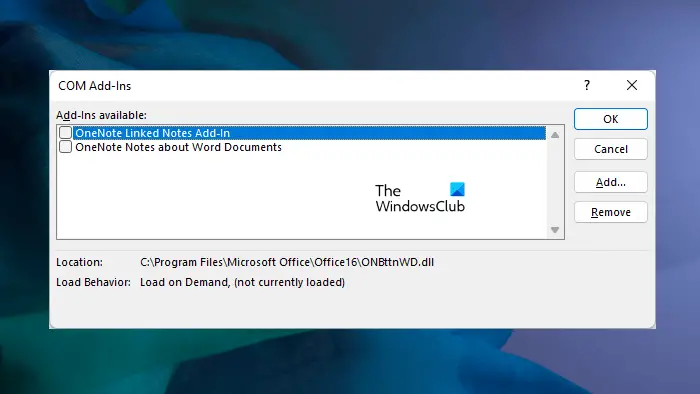
Um nun das problematische Add-In zu identifizieren, starten Sie Word im normalen Modus und beginnen Sie, die Add-Ins nacheinander zu deaktivieren. Drucken Sie Ihr Dokument jedes Mal, wenn das Add-In deaktiviert ist. Wenn der Fehler verschwindet, ist das Add-In, das Sie gerade deaktiviert haben, der Übeltäter.
5] Benennen Sie die NorMal.dotm-Datei um
NorMal.dotm ist eine Microsoft Word-Vorlagendatei, die Standardstile und Anpassungseinstellungen enthält, die das grundlegende Erscheinungsbild des Dokuments bestimmen. Wenn der Fehler weiterhin auftritt, ist die Datei möglicherweise beschädigt. Wir empfehlen Ihnen, diese Datei umzubenennen und zu prüfen, ob das Problem dadurch behoben wird.
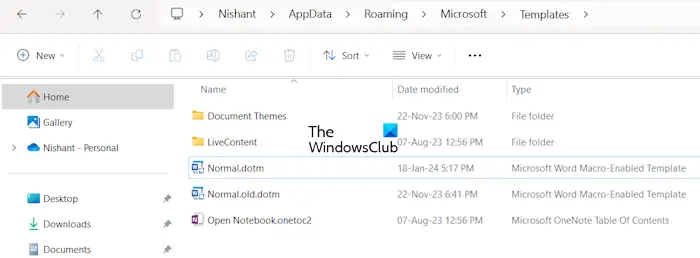
Wenn Microsoft Word geöffnet ist, schließen Sie es zunächst. Öffnen Sie nun das Ausführen-Befehlsfeld und geben Sie den folgenden Befehl ein. Klicken Sie anschließend auf OK.
%AppData%
Der obige Befehl öffnet den Roaming-Ordner. Öffnen Sie nun den Microsoft-Ordner und dann den Ordner „Vorlagen“. Dort sehen Sie die Datei NorMal.dotm. Wenn Sie Dateierweiterungen nicht aktiviert haben, werden deren Erweiterungen nicht angezeigt.
Klicken Sie nun mit der rechten Maustaste auf die Datei NorMal.dotm und wählen Sie Umbenennen. Ändern Sie den Namen von NorMal.dotm in NorMal.old.dotm. Ändern oder entfernen Sie keine Dateierweiterungen. Öffnen Sie Word, nachdem Sie die Datei umbenannt haben. Word erstellt automatisch eine neue Normal.dotm-Datei.
6] Speichern Sie die Word-Datei in einem anderen Format, vorzugsweise im .doc-Format
Du kannst auch eins ausprobieren. Speichern Sie das Word-Dokument in einem anderen Format, vorzugsweise im .doc-Format. Bitte befolgen Sie diese Schritte:
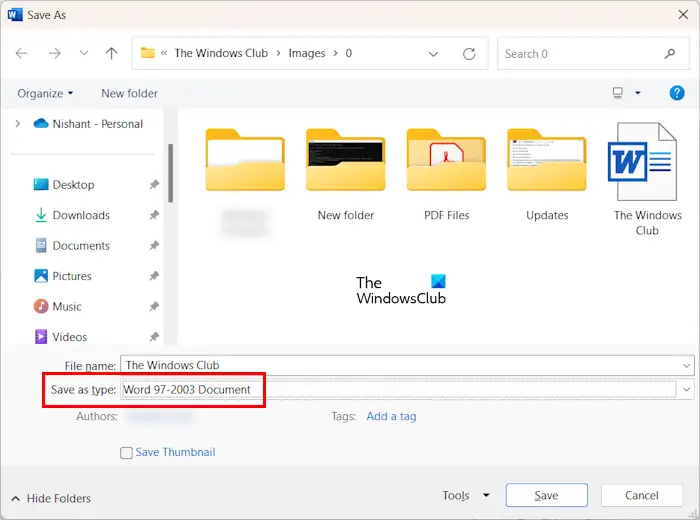
Öffnen Sie nun das gespeicherte Word-Dokument und drucken Sie es aus. Dieses Mal sollten Sie es korrekt drucken können.
7]Reparieren oder installieren Sie Office neu
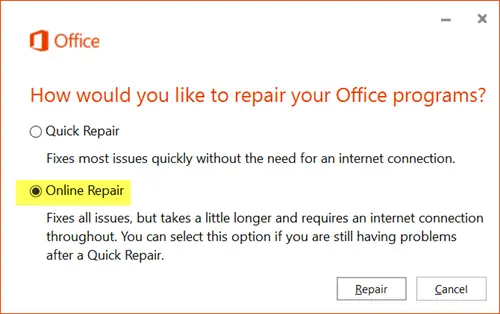
Wenn der Fehler weiterhin auftritt, ist Ihre Microsoft Office-Installation möglicherweise beschädigt. In diesem Fall empfehlen wir Ihnen, Microsoft Office zu reparieren. Führen Sie eine Online-Reparatur durch. Die Online-Reparatur nimmt Zeit in Anspruch, erfordert aber die Reparatur der Office-Installation.
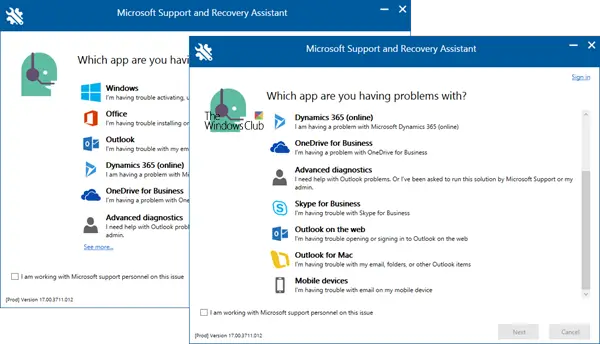
Sie können auch versuchen, Microsoft Office-Anwendungen zu deinstallieren und neu zu installieren. Verwenden Sie das Tool Microsoft Support and Recovery Assistant (SARA), um Office vollständig vom System zu entfernen. Installieren Sie nun Office neu. Stellen Sie vor dem Entfernen von Microsoft Office sicher, dass Sie über den Aktivierungsschlüssel verfügen, da Sie ihn zur Reaktivierung Ihres Office-Produkts benötigen.
Das ist es. Ich hoffe das hilft dir.
Wie kann ich meinen Drucker reparieren, wenn die Meldung „Nicht genügend Speicher“ angezeigt wird?
Bei Ihrem Drucker können Speicherprobleme auftreten, z. B. nicht genügend Speicher, nicht genügend Speicher usw. Um dieses Problem zu beheben, können Sie einige Korrekturen ausprobieren, z. B. die Aktualisierung der Drucker-Firmware, die Aktualisierung des Druckertreibers auf Ihrem PC usw. Wenn das Problem dadurch nicht behoben wird, wenden Sie sich an den Druckersupport.
Was kann ich löschen, um Speicherplatz freizugeben?
Um Festplattenspeicher freizugeben, können Sie nicht benötigte Dateien auf Ihrer Festplatte löschen. Sie können kostenlose Software wie TreeSize verwenden, um Ihren Festplattenspeicher zu analysieren, sodass Sie unnötige Dateien schnell löschen können. Sie können auch den Datei-Explorer und Tools von Drittanbietern verwenden, um die größten Dateien zu finden.
Weiterlesen: Word konnte die Arbeitsdatei nicht erstellen. Überprüfen Sie die temporäre Umgebungsvariable.
Das obige ist der detaillierte Inhalt vonNicht genügend Arbeitsspeicher oder Speicherplatz, um dieses Dokument neu zu formatieren oder zu drucken. Word-Fehler. Für weitere Informationen folgen Sie bitte anderen verwandten Artikeln auf der PHP chinesischen Website!

Heiße KI -Werkzeuge

Undress AI Tool
Ausziehbilder kostenlos

Undresser.AI Undress
KI-gestützte App zum Erstellen realistischer Aktfotos

AI Clothes Remover
Online-KI-Tool zum Entfernen von Kleidung aus Fotos.

Clothoff.io
KI-Kleiderentferner

Video Face Swap
Tauschen Sie Gesichter in jedem Video mühelos mit unserem völlig kostenlosen KI-Gesichtstausch-Tool aus!

Heißer Artikel

Heiße Werkzeuge

Notepad++7.3.1
Einfach zu bedienender und kostenloser Code-Editor

SublimeText3 chinesische Version
Chinesische Version, sehr einfach zu bedienen

Senden Sie Studio 13.0.1
Leistungsstarke integrierte PHP-Entwicklungsumgebung

Dreamweaver CS6
Visuelle Webentwicklungstools

SublimeText3 Mac-Version
Codebearbeitungssoftware auf Gottesniveau (SublimeText3)
 So zeigen Sie Word-Dokumente in vscode an. So zeigen Sie Word-Dokumente in vscode an
May 09, 2024 am 09:37 AM
So zeigen Sie Word-Dokumente in vscode an. So zeigen Sie Word-Dokumente in vscode an
May 09, 2024 am 09:37 AM
Öffnen Sie zunächst die vscode-Software auf dem Computer, klicken Sie links auf das Symbol [Erweiterung], wie in ① in der Abbildung gezeigt. Geben Sie dann [officeviewer] in das Suchfeld der Erweiterungsoberfläche ein, wie in ② in der Abbildung gezeigt Wählen Sie dann aus der Suche [officeviewer] aus, um die Ergebnisse zu installieren, wie in ③ in der Abbildung gezeigt. Öffnen Sie schließlich die Datei, z. B. docx, pdf usw., wie unten gezeigt
 WPS und Office verfügen nicht über chinesische Schriftarten und chinesische Schriftartnamen werden auf Englisch angezeigt.
Jun 19, 2024 am 06:56 AM
WPS und Office verfügen nicht über chinesische Schriftarten und chinesische Schriftartnamen werden auf Englisch angezeigt.
Jun 19, 2024 am 06:56 AM
Auf dem Computer meines Freundes können alle chinesischen Schriftarten wie Imitation Song, Kai Style, Xing Kai, Microsoft Yahei usw. nicht in WPS und OFFICE gefunden werden. Der folgende Editor erklärt Ihnen, wie Sie dieses Problem lösen können. Die Schriftarten im System sind normal, aber nicht alle Schriftarten in den WPS-Schriftartenoptionen sind verfügbar, sondern nur Cloud-Schriftarten. OFFICE verfügt nur über englische Schriftarten, keine chinesischen Schriftarten. Nach der Installation verschiedener WPS-Versionen stehen englische Schriftarten zur Verfügung, es gibt jedoch auch keine chinesische Schriftart. Lösung: Systemsteuerung → Kategorien → Uhr, Sprache und Region → Anzeigesprache ändern → (Regions- und Sprach-) Verwaltung → (Sprache für Nicht-Unicode-Programme) System-Regionaleinstellungen ändern → Chinesisch (vereinfacht, China) → Neu starten. Systemsteuerung, ändern Sie den Ansichtsmodus in der oberen rechten Ecke auf „Kategorie“, Uhr, Sprache und Region, ändern
 Welche Konfigurationen werden für den Aufbau eines Computers empfohlen? Was ist die beste Konfiguration, um einen Computer zusammenzubauen, der etwa 2.500 kostet?
May 08, 2024 pm 07:22 PM
Welche Konfigurationen werden für den Aufbau eines Computers empfohlen? Was ist die beste Konfiguration, um einen Computer zusammenzubauen, der etwa 2.500 kostet?
May 08, 2024 pm 07:22 PM
Welche Konfigurationen werden für den Aufbau eines Computers empfohlen? 1. Konfiguration für Bürocomputer der Einstiegsklasse: Die Celeron-Serie ist Intels CPU-Modell der Einstiegsklasse. Diese Konfiguration verwendet den Celeron G5905, Dual-Core, kein Hyper-Threading und integrierte integrierte Grafik. Sie ist eine der kostengünstigsten -effektive Modelle zum Bau eines gewöhnlichen Bürocomputers. Wenn Ihnen die AMD-Plattform nichts ausmacht, kommt auch der A6-7480 von AMD in Betracht. Speicher: Da 8G-Speicher nicht viel teurer ist als 4G, wird empfohlen, 8G direkt zu verwenden. Zweitens kann die Standardkonfiguration eines Intel Pentium G6405 auch über Dual-Core- und Vier-Thread-Spezifikationen verfügen Bewältigen Sie Multitasking und verhindern Sie Stottersituationen. Denn das Betriebssystem selbst verbraucht mehrere GB Speicher und mehrere Aufgaben verbrauchen ebenfalls Speicher.
 So konvertieren Sie PDF in PPT im Foxit PDF Editor_Tutorial zum Konvertieren von PDF in PPT im Foxit PDF Editor
Apr 30, 2024 pm 03:13 PM
So konvertieren Sie PDF in PPT im Foxit PDF Editor_Tutorial zum Konvertieren von PDF in PPT im Foxit PDF Editor
Apr 30, 2024 pm 03:13 PM
1. Öffnen Sie zunächst die Foxit PDF Editor-Software. 2. Öffnen Sie dann mit Foxit PDF Editor das PDF-Dokument, wie in der Abbildung gezeigt: 3. Wechseln Sie zur Registerkarte [Konvertieren] in der oberen Symbolleiste. 4. Wählen Sie dann [PowerPoint] im Dropdown-Menü [To MSOffice]. 5. Speichern Sie abschließend das konvertierte PPT-Dokument am gewünschten Ort.
 3D-Rendering, Computerkonfiguration? Welche Art von Computer wird benötigt, um 3D-Rendering zu entwerfen?
May 06, 2024 pm 06:25 PM
3D-Rendering, Computerkonfiguration? Welche Art von Computer wird benötigt, um 3D-Rendering zu entwerfen?
May 06, 2024 pm 06:25 PM
3D-Rendering, Computerkonfiguration? 1 Die Computerkonfiguration ist für das 3D-Rendering sehr wichtig und es ist eine ausreichende Hardwareleistung erforderlich, um den Rendering-Effekt und die Geschwindigkeit sicherzustellen. Das 23D-Rendering erfordert viele Berechnungen und Bildverarbeitung und erfordert daher eine leistungsstarke CPU, Grafikkarte und Speicher. 3 Es wird empfohlen, mindestens einen Computer mit mindestens 6 Kernen und 12 Threads CPU, mehr als 16 GB Speicher und einer leistungsstarken Grafikkarte zu konfigurieren, um den höheren 3D-Rendering-Anforderungen gerecht zu werden. Gleichzeitig müssen Sie auch auf die Wärmeableitung und die Stromversorgungskonfiguration des Computers achten, um einen stabilen Betrieb des Computers zu gewährleisten. Welche Art von Computer wird benötigt, um 3D-Rendering zu entwerfen? Ich bin auch Designer, daher gebe ich Ihnen eine Reihe von Konfigurationen (ich werde sie wieder verwenden) CPU: amd960t mit 6 Kernen (oder 1090t direkt übertaktet) Speicher: 1333
 Wie man Deepseek PDF umwandelt
Feb 19, 2025 pm 05:24 PM
Wie man Deepseek PDF umwandelt
Feb 19, 2025 pm 05:24 PM
Deepseek kann Dateien nicht direkt in PDF konvertieren. Abhängig vom Dateityp können Sie verschiedene Methoden verwenden: gemeinsame Dokumente (Word, Excel, PowerPoint): Verwenden Sie Microsoft Office, LibreOffice und andere Software, um als PDF zu exportieren. Bild: Speichern Sie als PDF mithilfe von Image Viewer oder Bildverarbeitungssoftware. Webseiten: Verwenden Sie die Funktion des Browsers "Into PDF" oder die dedizierte Webseite zum PDF -Tool. Ungewöhnliche Formate: Finden Sie den richtigen Konverter und konvertieren Sie ihn in PDF. Es ist wichtig, die richtigen Tools auszuwählen und einen Plan zu entwickeln, der auf der tatsächlichen Situation basiert.
 3D-Zeichnungscomputer-Konfigurations- und Montageempfehlungen?
May 04, 2024 am 09:34 AM
3D-Zeichnungscomputer-Konfigurations- und Montageempfehlungen?
May 04, 2024 am 09:34 AM
3D-Zeichnungscomputer-Konfigurations- und Montageempfehlungen? Bei Verwendung für 3D-Renderings lauten die Anforderungen an die Laptop-Konfiguration wie folgt: 1. Betriebssystem: Windows 7 (64-Bit wird empfohlen) 2. Speicher: mindestens 2 GB (4 GB und mehr werden empfohlen) 3. Grafikkarte: 1 GB Video Speicher und höher, Bitbreite 256 Bit oder höher, der Videospeichertyp ist DDR3 oder höher. Es wird empfohlen, eine Grafikkarte der Marke NVIDIA zu verwenden (es wird empfohlen, professionelle, von SolidWorks zertifizierte Grafikkarten zu verwenden: z. B.: NVIDIA Quadro-Serie, ATI FireGL Serie oder Firepro-Serie) 4. CPU: Intel Dual-Core-Hochfrequenz 64 Bit, es wird empfohlen, i5-Serie oder i7-Serie zu verwenden, es wird empfohlen, dass die CPU-Frequenz in der Mitte höher als 2,8 GHz ist
 Die Android-Version von Microsoft Edge bietet jetzt die Copilot-Übersetzungsfunktion und die Windows-Version wird derzeit in kleinem Maßstab getestet
Apr 27, 2024 am 08:40 AM
Die Android-Version von Microsoft Edge bietet jetzt die Copilot-Übersetzungsfunktion und die Windows-Version wird derzeit in kleinem Maßstab getestet
Apr 27, 2024 am 08:40 AM
Laut einer Nachricht dieser Seite vom 26. April versucht Microsoft, wie wir alle wissen, derzeit sein Bestes, um seinen KI-Assistenten Copilot zu bewerben. Zusätzlich zum Copilot, der mit Windows 10/11 geliefert wird, ist die Copilot-Funktion auch im Edge integriert Browser und Office. Gegenüber KI-Tools wie GPT weist Copilot derzeit noch Schwächen auf, einige der bereitgestellten Funktionen sind aber auch für Windows-Nutzer und Edge-Nutzer sehr praktisch, etwa die eigene Übersetzungsfunktion. Wie von @Leopeva64 entdeckt, hat Microsoft diese Funktion zur Android-Version des EdgeDev-Browsers hinzugefügt und bietet außerdem Tests für eine kleine Anzahl von Desktop-Edge-Benutzern an. Diese Seite weist darauf hin, dass C






